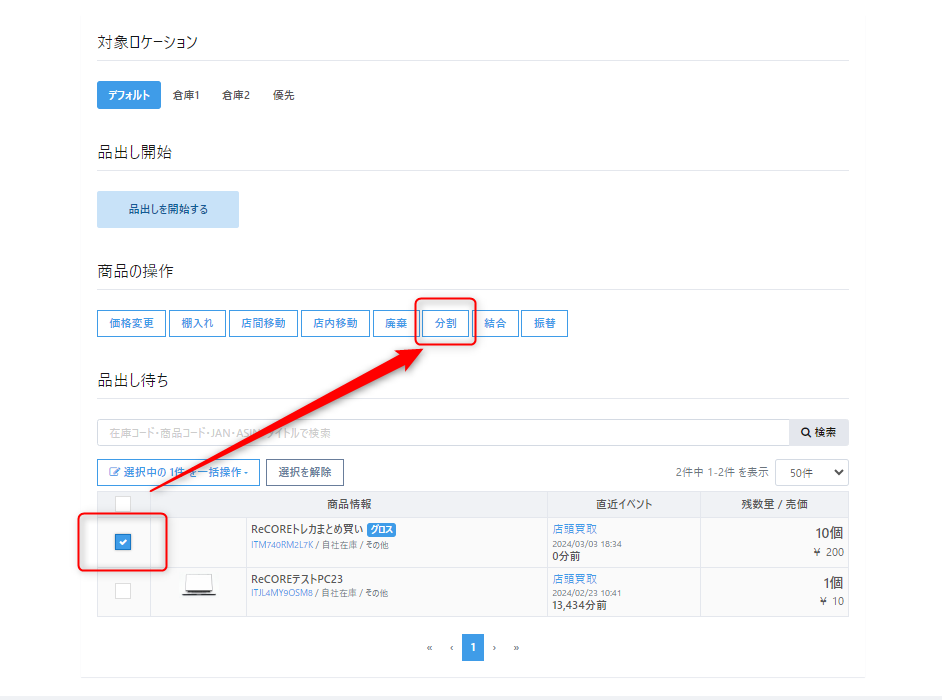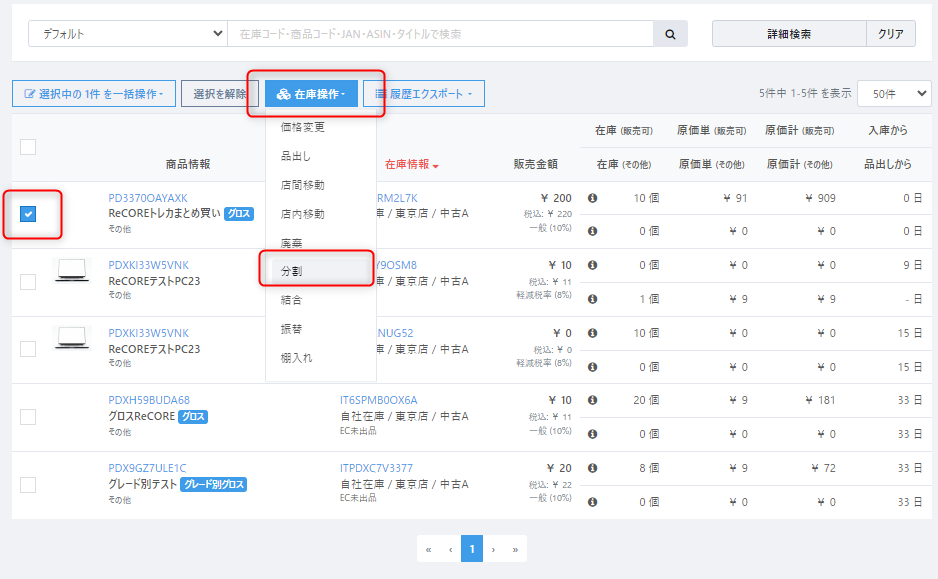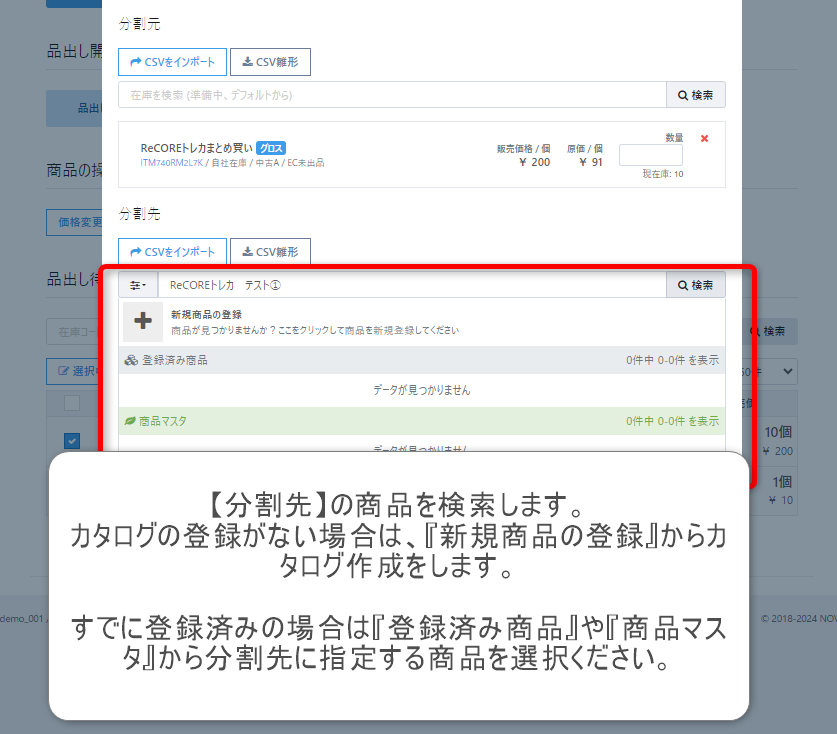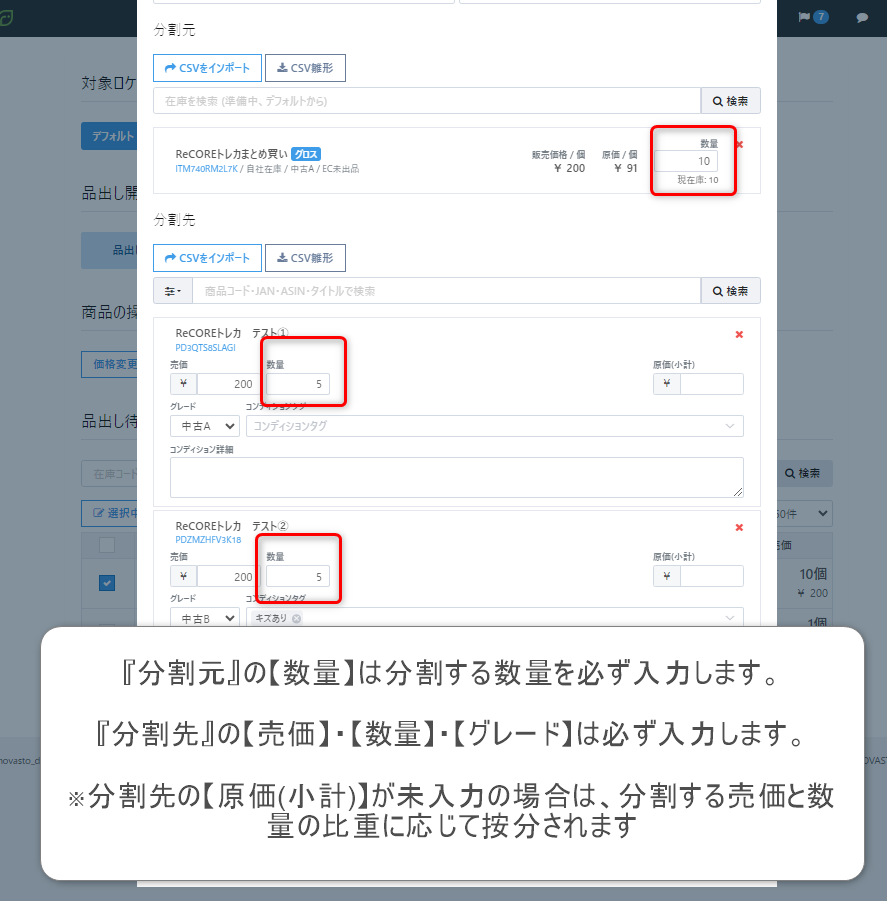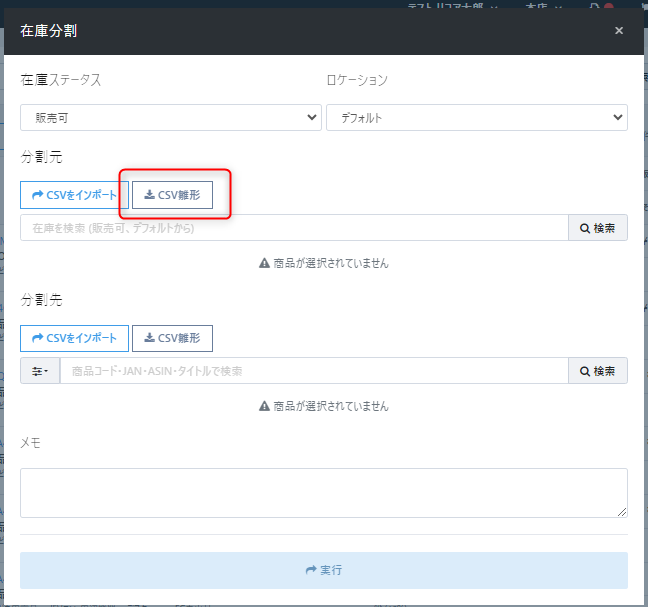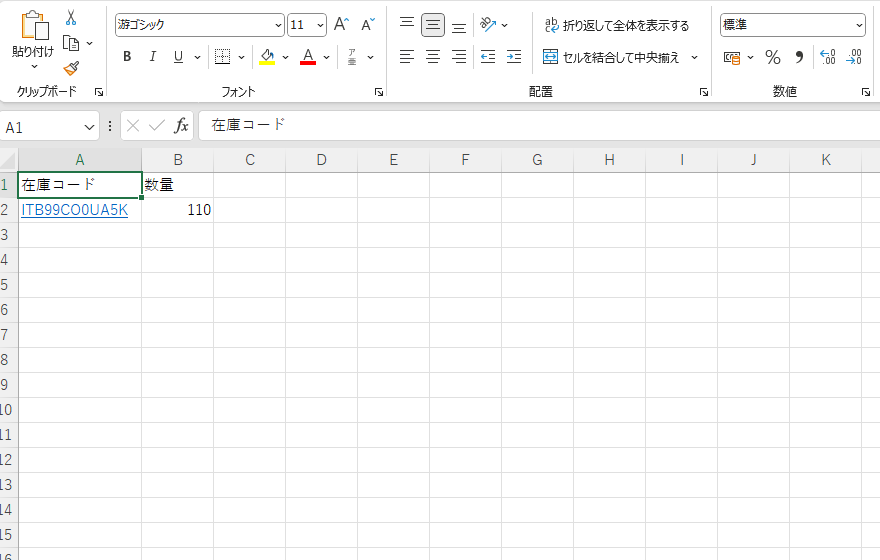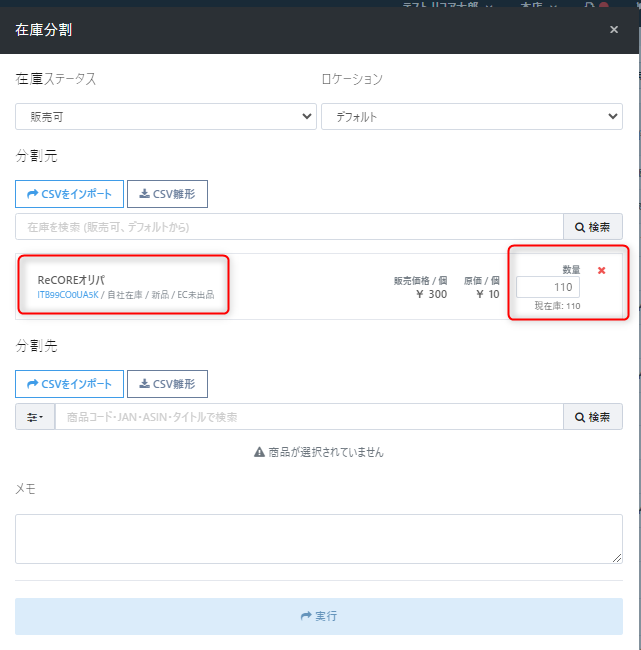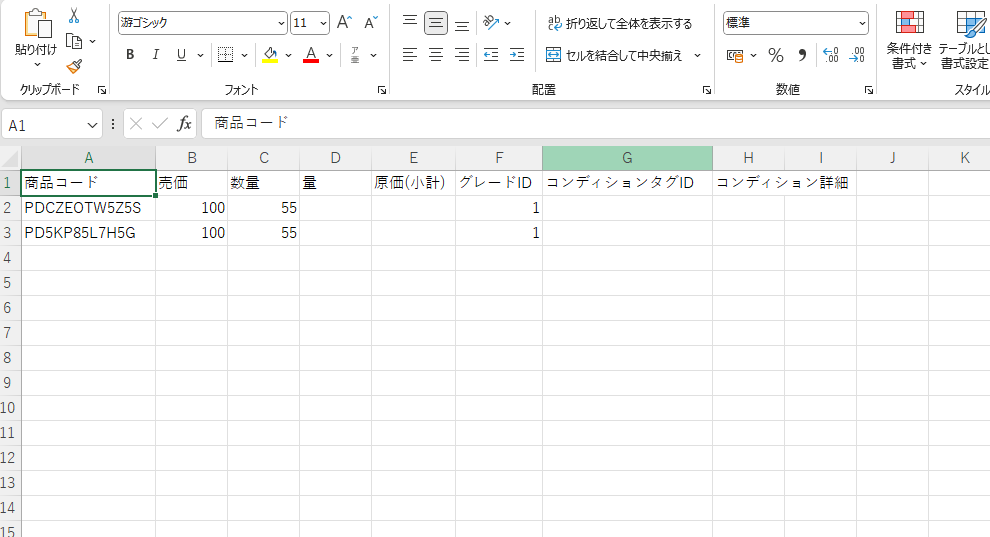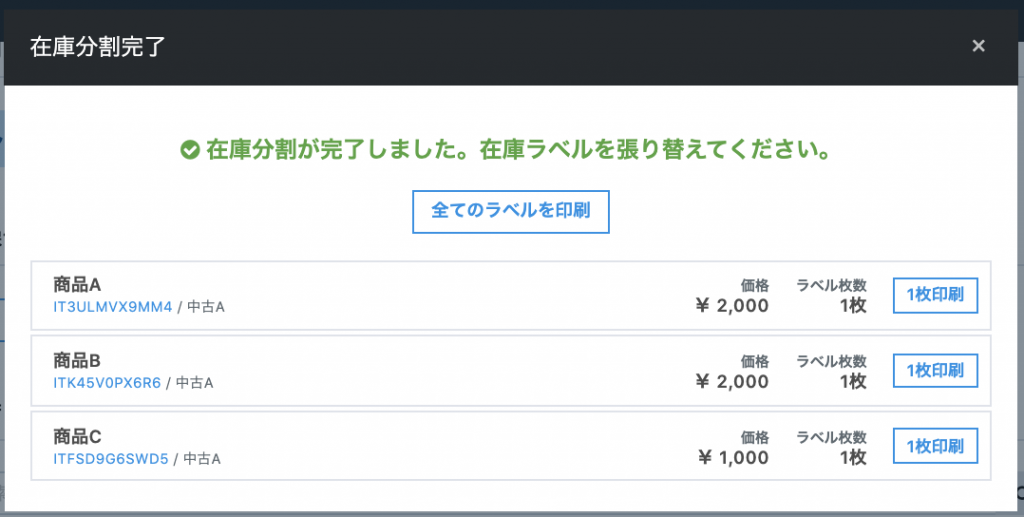分割操作について
- 公開日:2019年04月14日
- 更新日:2025年03月31日
本ガイドでは、在庫の分割操作について解説します。
分割操作とは1つの商品を複数に分けて管理したい場合にご活用いただくことを想定しております。
対象メニュー
商品を1つにまとめて買取する
商品をひとまとまりで買取(山買取り)を行う場合、ReCOREでは1つのまとまったカタログで商品を登録します。
【店頭買取】メニューの【新規買取】画面にある買取商品より、【+新規商品の登録】をクリックします。
※あらかじめ、まとめ買いのカタログが登録されている場合は、「商品カタログ(PDコード)」や「商品名」を入力のうえ【検索】して該当する商品カタログを選択します。
「商品名」には、買取後に商品を確認する際、分割操作を行う商品である事がわかるような名称を入力しておくと便利です。
登録した新しいカタログで、買い取り操作を行います。
分割したい商品(分割元)を指定する
品出し前の在庫の場合
品出し前の在庫とは
【設定】メニューの【店舗別設定】において「品出し機能を有効にする」とチェックをつけた状態の店舗で、まだ品出し操作を行われていない商品のことです。
※なお、操作したい在庫が品出し前・品出し後のどちらの状態かわからない場合は、【在庫】メニューの【在庫リスト】に表示されている在庫情報よりご確認ください。
【在庫(販売可)】に表示される数量は、品出し後の状態で販売可能な商品数です。
【在庫(その他)】に表示される数量は、品出し前の場合や在庫が取置されている可能性があります。
【在庫(その他)】の場合は、さらに在庫情報(ITコード)をクリックして、在庫詳細画面の「在庫数」を確認します。
「在庫数」が「準備中」に表示される場合は、品出し前の状態の商品数です。
※「取置中」に表示される場合は、店頭販売やECにおいて在庫が確保されている状態のため在庫を操作することができません。
品出し前の在庫の場合、【在庫】メニューより【品出し待ち】画面を開きます。
①分割したい在庫の保管場所を【対象ロケーション】よりクリック、対象となる在庫コード(ITコード)・カタログ名(PDコード)・商品名など入力のうえ、【検索】ボタンをクリックして対象在庫を表示させます。
分割したい在庫の左側にチェックをつけ、商品の操作より【分割】ボタンをクリックします。
品出し後の在庫の場合
品出し後の在庫とは
【設定】メニューの【店舗別設定】において「品出し機能を有効にする」とチェックをつけた状態の店舗で、品出し操作を行われた後の在庫。もしくは、「品出し機能を有効にする」にチェックを付けない状態(品出し機能を無効)で運用を行い、買取・仕入直後より販売可能な状態になっている在庫。
品出し後の在庫の場合、【在庫】メニューより【在庫リスト】画面を開きます。
ひとまとまりで買取った商品在庫(分割元)を「在庫コード(ITコード)」「商品名」などを入力して、【検索】ボタンをクリックし表示させます。
分割したい商品の左側にチェックをつけ、「在庫操作」ボタンをクリックし、表示される選択肢から【分割】を選択します。
分割後の商品(分割先)を指定する
品出し前・品出し後のどちらの商品の場合も【在庫分割】画面の分割先には、分割後に指定したい商品カタログを全て指定します。
①表示された【在庫分割】画面にて、『ロケーション』と分割元『数量』には、分割したい数量を入力します。
なお、【分割元】の現在庫数を超える数量を指定することはできません。
・在庫ステータス
分割元となる在庫のステータスを選択します。
品出し前の場合は『準備中』を選択します。
品出し後の場合は『販売可』を選択します。
・ロケーション
基本的に『デフォルト』を選択します。
②在庫分割画面の『分割先』の商品を検索します。
カタログの登録がない場合は、『+新規商品の登録』からカタログ作成をします。
既に登録済みの場合は『登録済み商品』や『商品マスタ』から分割先に指定する商品を選択します。
③分割先の商品カタログ毎に、必ず【売価】【数量】【グレード】を指定します。
必要に応じて、【コンディションタグ】を選択、【コンディション詳細】や【原価(小計)】を入力します。
また、「原価(小計)」を指定する場合は、商品毎の原価の合計金額を入力します。
※「原価(小計)」を指定しない(未入力)場合は、分割する売価と数量の比重に応じて按分されます。
④必要な内容を全て指定後に確認後、【実行】を押します。
CSVを用いた分割操作
CSVファイルにまとめることでスムーズな分割操作も可能です。以下手順をご参考ください。
①在庫リストの在庫操作から【分割】をクリックします。
②【分割元】項目から【CSV雛形】をクリックして、分割元CSVをダウンロードします。
③分割元CSVファイルに、元となる【在庫コード(IT)】と【数量】を入力します。
④分割元の【CSVをインポート】から③で編集したファイルを選択すると、在庫情報が反映されます。
⑤分割先も同じく【CSV雛形】をクリックし、分割先CSVをダウンロードします。
⑥分割先CSVには、分割先の【商品コード(PD)】、【売値】、【数量】、【原価(小計)】、【グレードID】、【コンディションタグID】、【コンディション詳細】を入力します。
※赤字の項目は必須項目です。
※【グレードID】:新品「1」、中古A「2」、中古B「3」、中古C「4」、中古D「5」、未使用「6」のいずれか※グレードIDについては、ガイド「グレードとは」を参照ください。
※「原価(小計)」を指定する場合は、商品毎の原価の合計金額を入力します。
「原価(小計)」を指定しない(未入力)場合は、分割する売価と数量の比重に応じて按分されます。
⑦分割先の【CSVをインポート】から⑥で編集したファイルを選択すると、以下添付画像のように反映されます。【実行ボタン】をクリックすることで分割操作は完了です。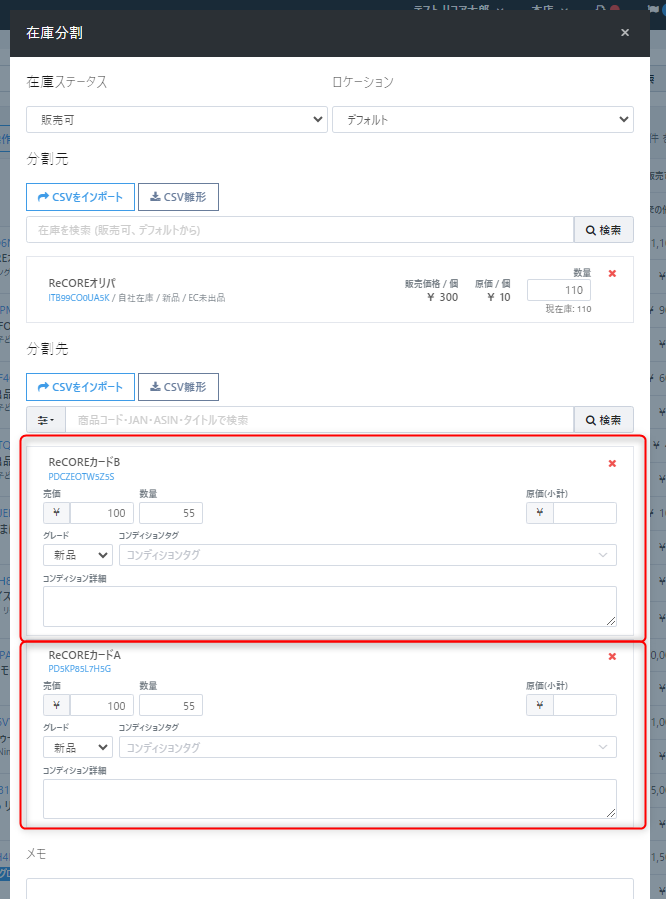
ラベルを張り替える
品出し前・品出し後のどちらの商品の場合も分割操作が完了すると、次のような完了画面が表示されますので、ラベルを印刷のうえ商品のラベルを貼り替えます。
その他
関連の記事は、こちらを参照ください。
| No | ガイド名 | ガイドURL |
|---|---|---|
| 1 | 結合操作について | |
| 2 | 在庫の変更履歴を確認する |
以上となります。
ご不明な点がございましたらサポート窓口までお問い合わせください。
この記事は役に立ちましたか?